Ang Google Photos ay isang app na nasa lahat ng dako at sapat na kapaki-pakinabang na ito ay nangangailangan ng epektibong walang pagpapakilala. At, kabilang sa napakaraming feature nito ay ang kakayahang awtomatikong i-back up ang bawat larawang kukunan mo gamit ang iyong telepono. Para sa kategorya, pag-back up, at higit pa. Ngunit, habang ang pag-sync ng Google Photos ay walang alinlangan na isa sa mga pinakamahusay na tampok nito, hindi iyon nangangahulugan na hindi mo ito gugustuhing ihinto. Kahit saglit lang.
Buweno, kung iyon ang gusto mong gawin at hindi mo ito lubos na magawa, para iyan ang gabay na ito.
Narito kung bakit maaari mong nais na ihinto ang Google Photos mula sa pag-sync
Ngayon, halos napupunta ito nang hindi sinasabi na ang Google Photos ay isa sa pinakamagandang mga app sa paligid. Sa katunayan, ito ay mahalagang itakda ang bar para sa iba pang mga app sa kategorya nito upang maghangad. Lahat maliban sa paglikha ng kategorya nang mag-isa. At, tulad ng nabanggit sa itaas, ang pag-sync sa pagitan ng cloud at iyong telepono sa Google Photos ay maaaring maging kapaki-pakinabang, hanggang sa puntong hindi ito at nais mong ihinto ito. Ngunit bakit mo gustong ihinto ang pag-sync, sa simula?
Advertisement
May ilang mga dahilan kung bakit ang pag-back up ng mga larawan ay maaaring maging isang istorbo. Isa sa mga pinakatanyag ay hindi lahat ng device na malamang na masa-sign in mo ay isang personal. Para sa mga gumagamit na may mga gadget na nauugnay sa trabaho, ang awtomatikong pag-sync ay maaaring lumampas sa isang simpleng abala. Lalo na kapag ang device na iyon ay ang iyong tanging cell phone. Kaya’t ang paghinto sa pag-sync sa Google Photos ay maaaring maging higit na kinakailangan kaysa anupaman. At ganoon din ang totoo para sa mga larawang kuha para sa trabaho sa isang personal na aparato.
Sa kabaligtaran, dahil ang Google ngayon ay naniningil para sa espasyo sa pag-iimbak, una nang awtomatiko ang pag-back up ng mga imahe ay hindi isang bagay na nais ng lahat. O kaya naman. Ang pag-off sa feature at pag-sync nang manu-mano upang ang mga pag-capture lang na alam mong gusto mong panatilihing habambuhay ang maiimbak, samakatuwid, ay kailangang-kailangan. Sa pinakamaliit para sa mga gumagamit na makamit ang isang tunay na kasiya-siyang karanasan.
At, syempre, mayroong anumang bilang ng mga kadahilanan na lampas sa mga halimbawang ito. Kung para sa mga kadahilanang nauugnay sa espasyo ng storage, privacy, pagpapanatiling lokal at malayo sa Google ang iyong mga larawan, o para sa anumang iba pang dahilan.
Advertisement
Pigilan ang Google Photos sa pag-sync
Ginagawa ito ng Google na medyo madaling pigilan ang mga file mula sa pag-sync sa Google Photos, ngunit may caveat doon. Pangalanan, kakailanganin mong sundin ang mga hakbang na ito para sa bawat aparato na kasalukuyan kang mayroong mga larawan sa pag-sync.
Sa bawat Android gadget o computer na ginagamit mo sa pag-upload ng mga larawan nang paisa-isa. Sa sinabi nito, ang proseso ay talagang hindi maaaring maging mas madali. At ang mga hakbang ay magiging magkapareho para sa anumang aparato mula sa Photos app. Gagamitin namin ang Android para sa aming halimbawa. Kaya’t magsimula na tayo.
Buksan ang application ng Google PhotosTap — o i-click — sa iyong larawan sa profile sa kanang bahagi sa itaas ng UISa loob ng resultang menu, basta’t naka-on ang pag-sync para sa Google Photos, doon ay dapat na isang pagpipilian na nagbabasa ng”Kumpleto ang pag-backup”o katulad. Iyon ang magiging pangalawang opsyon mula sa itaas sa menu. I-tap o i-click iyonI-tap o i-click ang tatlong-vertical-dots na menu sa kanang bahagi sa itaas ng resultang pagePiliin ang opsyong”Mga setting ng backup”Sa ibaba pa sa resultang page, makakabili ka ng higit pang storage o pamahalaan pag-iimbak Mayroon ding mga opsyon para sa pagpili ng mas maliit — ngunit high definition pa rin — na opsyon sa pag-sync. Pati na rin ang mga opsyon sa paggamit o hindi paggamit ng cellular data para sa mga pag-upload. Ngunit ang opsyong hinahanap namin, para sa segment ng gabay na ito, ay nasa itaas mismo. May label na”I-back up at i-sync.”I-flip ang nauugnay na toggle sa”i-off”Ang Google Photos ay hindi na magsi-sync ng anumang mga larawang hindi pa nagsi-sync o hindi napiling i-upload nang manu-mano
Maaari mo, siyempre, mag-upload ng mga larawan nang manu-mano pa rin. Sa pamamagitan iyon ng home page ng app at sa pamamagitan ng pagpili muna ng isang indibidwal na larawan na nais mong i-sync. At pagkatapos ay sa pamamagitan ng pag-tap sa icon ng pag-upload na hugis ulap sa tuktok ng page. O sa pamamagitan ng pagpili ng maraming larawan, pagkatapos ay i-tap ang icon na may tatlong tuldok sa kanang bahagi sa itaas ng UI bago piliin ang “I-back up ngayon.”
Advertisement
Ihinto ang mga indibidwal na uri o folder ng mga larawan sa pag-back up , o i-back up ang mga ito
Siyempre, nag-aalok din ang Google ng pagpipilian upang i-sync o ihinto ang pag-sync sa mga tukoy na folder ng aparato o mga awtomatikong awtomatiko sa Photos app nito na medyo prangka rin. Sa ganoong paraan, kung mayroon kang indibidwal na uri ng file o folder na hindi mo gustong ma-back up, hindi mo na kailangan. Halimbawa, ang mga screenshot o mga larawan mula sa anumang ibinigay na mobile app.
Gayunpaman, ang proseso ay maaaring hindi kasing intuitive na maaaring magustuhan ng ilang user dahil hindi naman ito makikita kung saan mo inaasahan.
Buksan ang Google PhotosNavigate pabalik sa pahina ng”Mga setting ng pag-backup,”sumusunod ang mga hakbang sa dalawa hanggang limang sa itaas. Malapit sa ilalim ng pahina, mag-tap sa opsyong”I-back up ang mga folder ng aparato”Mag-click sa o off sa anumang mga folder ng aparato na nais mong i-back up o ihinto ang pag-back up Sa kabaligtaran, maaari ka ring mag-navigate sa tab na Library ng Google Photos app sa pamamagitan ng pag-tap o kung hindi man ay pagpili sa icon na”Library.”Iyan ay may label at matatagpuan sa ibabang bar ng UI — sa kanang bahagi, habang isinusulat ang artikulong ito. Malapit sa tuktok ng nagreresultang UI ay isang pahalang na na-scroll na bar na may label na”Mga Larawan sa device”at isang”Tingnan lahat”na button. Tapikin ang Tingnan ang Lahat Sa loob ng nagresultang UI, ang mga folder na hindi nai-back up ay may label na isang naka-cross-out na icon ng cloud. Ang mga naka-back up ay nilagyan ng label na may lamang icon ng ulap. Maaari kang pumili ng mga folder na bina-back up o hindi at i-toggle ang switch mula doon sa halip na sa pamamagitan ng menu na “Mga setting ng backup”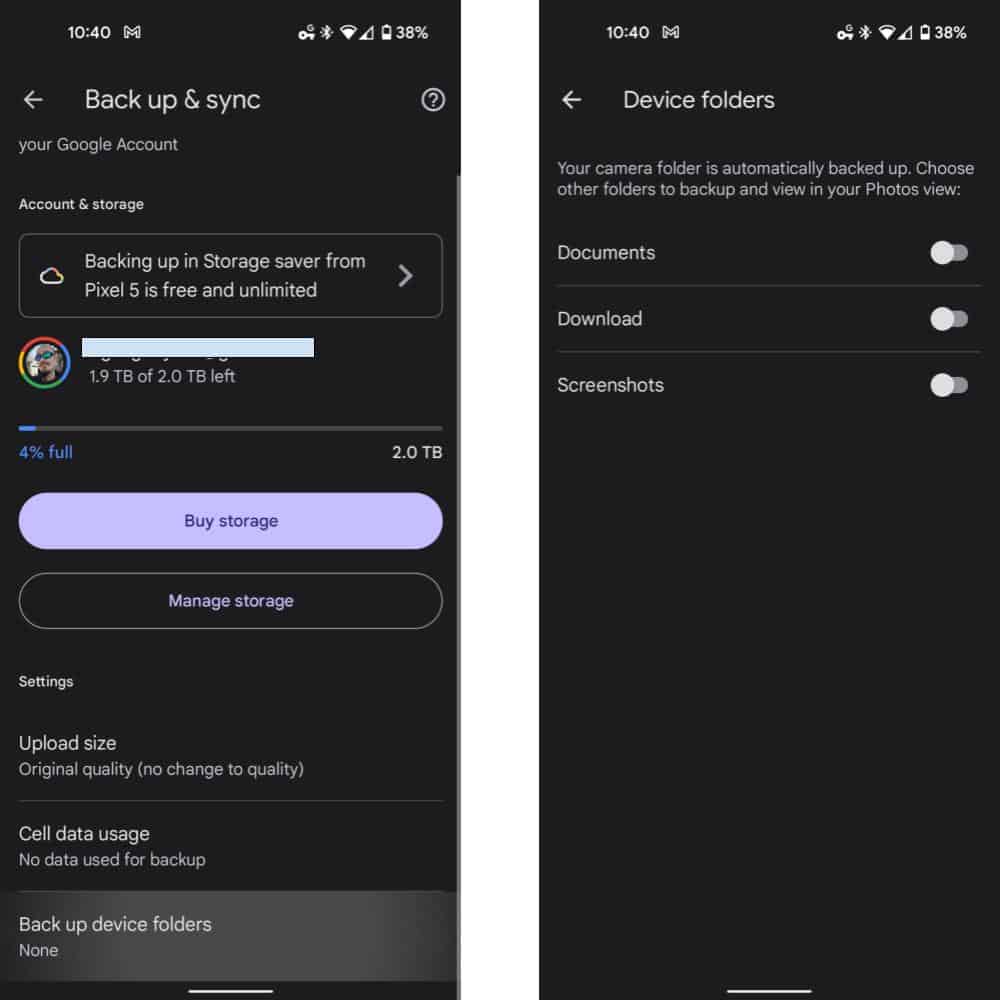
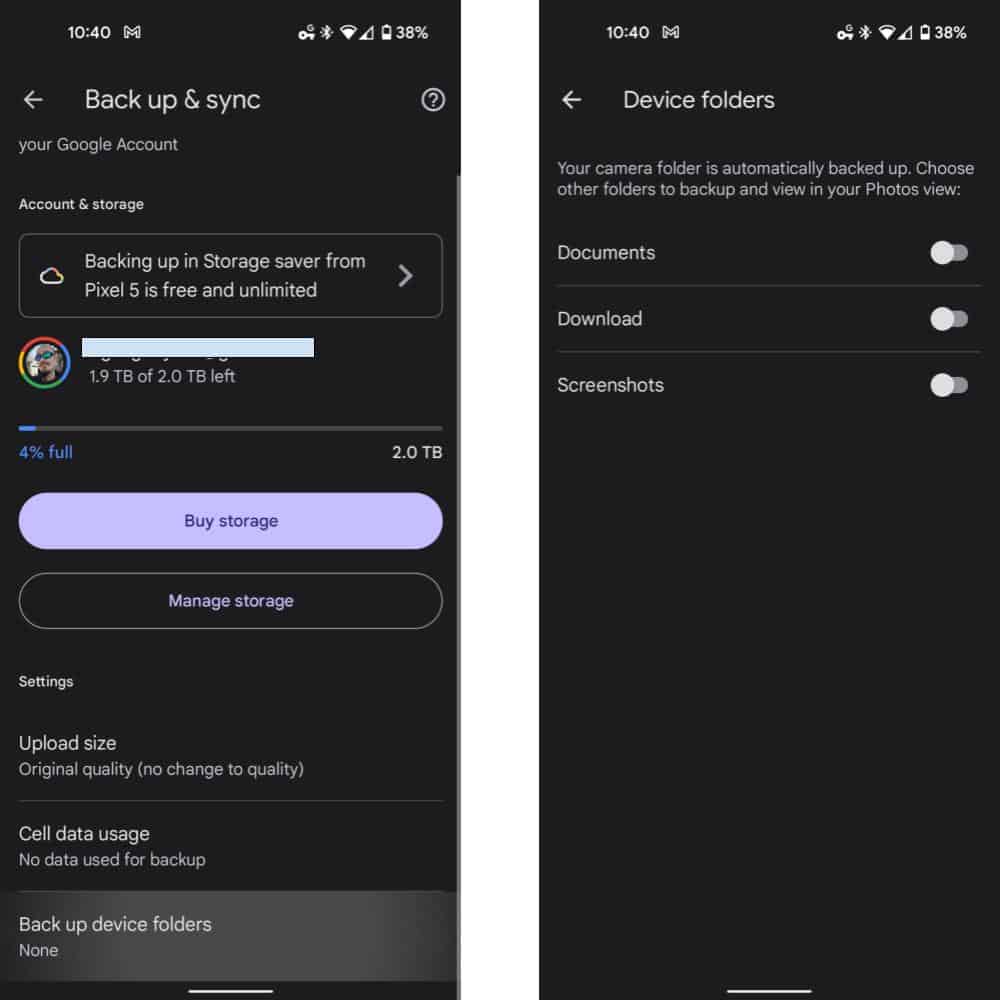 Advertisement
Advertisement
I-on muli ang Google Photos sync
Siyempre, sa isang punto, malamang na gugustuhin mong i-on muli ang pag-sync ng Google Photos, kahit na saglit lang bago ito muling ihinto. At medyo prangka rin iyon. Ang gawain ay maaaring magawa sa pamamagitan ng pagsunod sa gabay na ito upang makapunta sa naaangkop na pahina ng setting. At pagkatapos ay sa pamamagitan lamang ng pag-toggle sa switch pabalik sa posisyong naka-on.
